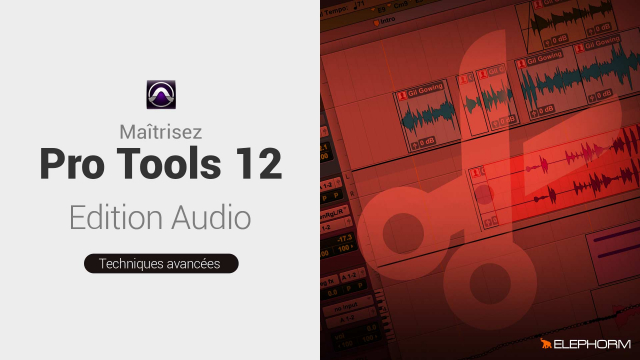Maîtrisez le Drag and Drop dans Pro Tools
Apprenez à utiliser les options de drag and drop de la clip list dans Pro Tools pour organiser efficacement vos pistes audio.
Fonctions d'édition avancées
















Modes de sélection et déplacements avancés




















Détails de la leçon
Description de la leçon
Dans cette leçon, nous allons explorer une fonctionnalité pratique mais souvent négligée de Pro Tools : les options de drag and drop de la clip list vers l'éditeur ou l'affichage des pistes. Vous apprendrez à configurer ces options dans le menu de la clip list, sous «Timeline Drop Order». Cette fonctionnalité vous permet de déterminer si les clips seront placés de haut en bas (top to bottom) ou de gauche à droite (left to right) lorsqu’ils sont glissés dans votre projet.
Le mode Top to Bottom est particulièrement utile lorsque vous devez superposer plusieurs fichiers audio qui doivent jouer simultanément, par exemple, des pistes de batterie. En revanche, le mode Left to Right est idéal pour arranger des boucles qui doivent se suivre, comme un kick et une grosse caisse.
Vous verrez également comment utiliser efficacement ces options pour économiser du temps sur les tâches répétitives en plaçant plusieurs fichiers audio de manière séquentielle ou superposée avec une seule action de drag and drop.
Objectifs de cette leçon
Les objectifs de cette vidéo sont de vous familiariser avec les fonctions de drag and drop dans Pro Tools et de vous montrer comment les utiliser pour optimiser votre flux de travail audio.
Prérequis pour cette leçon
Pour suivre cette vidéo, il est recommandé d'avoir une connaissance de base de Pro Tools et de l'édition audio.
Métiers concernés
Les usages professionnels pour cette compétence incluent les métiers d'ingénieur du son, de producteur de musique, et de monteur audio.
Alternatives et ressources
En termes de logiciels ou solutions alternatives, vous pourriez également utiliser des DAWs comme Logic Pro X, FL Studio, ou Ableton Live, qui offrent des fonctionnalités de drag and drop similaires.
Questions & Réponses